2つのオブジェクト間の距離を取得してみましょう。
Sphereを操作して、Cubeからの距離を取得して、コンソールに表示します。
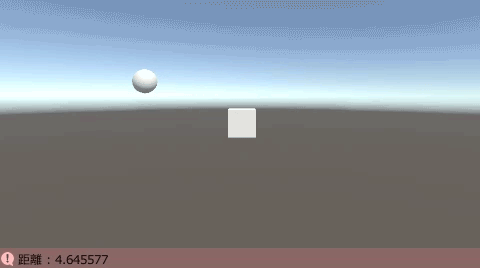
関連記事:
一定距離から外れたら実行する
一定の距離に達したところで削除する
他のコライダーとの距離を取得
ドラッグの距離をパワー数値に変換する
ジャンプした距離を表示する
別オブジェクトと一定距離を保って移動
Rayが当たった位置までの距離
距離に応じて2つ以上の条件を設定
一定距離を保って動くMainCameraをつくる
ボタンを押した時間だけ飛距離アップ
発射したボールの飛距離を算出する
X軸だけの移動量をfloat型で取得
オブジェクト間の距離を表示
CubeとSphereを作成し、Sphereを適度に離します。
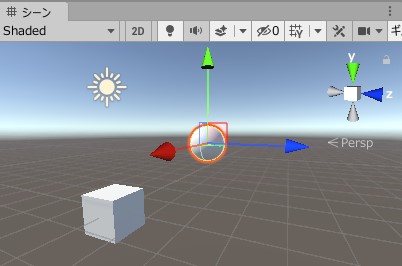
ObjectDistance.csを作成して、Sphereに追加します。

ObjectDistance.csを記述します。
|
1 2 3 4 5 6 7 8 9 10 11 12 13 14 15 16 17 18 19 20 21 |
using System.Collections; using System.Collections.Generic; using UnityEngine; public class ObjectDistance : MonoBehaviour { [SerializeField] GameObject cube; void Update() { float dis = Vector3.Distance(this.transform.position, cube.transform.position); Debug.Log("距離 : " + dis); //十字キー操作 float moveX = Input.GetAxis("Horizontal") * Time.deltaTime * 3; float moveZ = Input.GetAxis("Vertical") * Time.deltaTime * 3; transform.position = new Vector3 ( transform.position.x + moveX, transform.position.y, transform.position.z + moveZ ); } } |
キューブのフィールドに、Cubeを入れます。
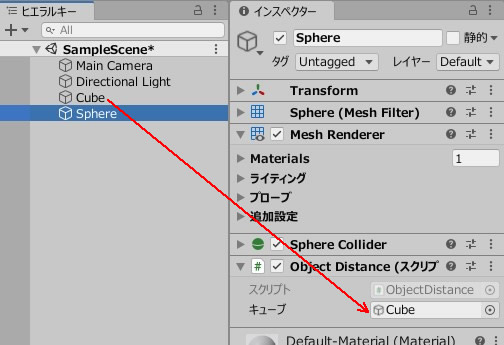
ゲームプレイしてみましょう。
2つのオブジェクト間の距離を取得して、コンソールに表示されています。
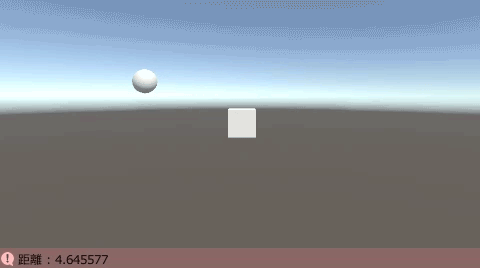
Vector3.Distanceを使えば、2点間の距離を取得することができます。
関連記事:
一定距離から外れたら実行する
一定の距離に達したところで削除する
他のコライダーとの距離を取得
ドラッグの距離をパワー数値に変換する
ジャンプした距離を表示する
別オブジェクトと一定距離を保って移動
Rayが当たった位置までの距離
距離に応じて2つ以上の条件を設定
一定距離を保って動くMainCameraをつくる
ボタンを押した時間だけ飛距離アップ
発射したボールの飛距離を算出する
X軸だけの移動量をfloat型で取得
【GEEKOM】
![]() ゲーム開発にも使える最強ミニPC
ゲーム開発にも使える最強ミニPC







